La meilleure alternative à iTunes que vous ne pouvez pas manquer
- Accueil
- Astuces
- Montage audio
- La meilleure alternative à iTunes que vous ne pouvez pas manquer
Résumé
Beaucoup d’utilisateurs d’iOS ne connaissent que la synchronisation des fichiers, des vidéos et d’audio sur iPhone avec iTunes. En fait, sur le marché, il existe des programmes qui peuvent être une alternative à iTunes. Par ailleurs, ces programmes proposent une meilleure expérience d’utilisation plus simple et plus rapide aux utilisateurs. Découvrez dans cet article les programmes alternatifs à iTunes.
Sommaire
Quelles sont les fonctionnalités d’iTunes ?
Programmes alternatifs à iTunes pour ses fonctionnalités
Renee Audio Tools pour synchroniser les fichiers audio
- Convertir le format audio
- Couper le fichier audio
- Extraire la musique d’une vidéo
- Transférer le fichier audio édité à iTunes
Quelles sont les fonctionnalités d’iTunes ?
Programmes alternatifs à iTunes pour ses fonctionnalités
Renee Audio Tools pour synchroniser les fichiers audio

Coupage audio Rogner et couper le fichier audio sous le format MP3, ACC, FLAC, APE et d’autres formats. Par ailleurs, il est possible de créer le fondu en entrée et en sortie, de changer la voix masculine et féminine, de faire le mixage audio et de modifier le volume.
Assemblage audio Fusionner en un seul des fichiers audio sous le format MP3, ACC, FLAC, APE et d’autres formats. En plus, il peut personnaliser le format et la qualité pour le fichier de sortie.
Enregistrement audio Enregistrer le son en streaming sous de divers formats audio. Cet outil propose également la fonction d’enregistrement automatique. Et aussi, Renee Audio Tools est capable d’interrompre l’enregistrement audio quand aucun son n’est détecté, ce qui peut économiser l’espace du disque dur.
Conversion de formats Convertir des fichiers de musique entre les formats MP3, M4A, ACC, OGG, AAC et FLAC. Il est aussi possible de convertir des vidéos en format MP3.
Transfert de musique à iTunes Mettre des fichiers de musique sur iTunes (Il faut avant tout installer et se connecter à iTunes.).
Conversion de formats Convertir des fichiers de musique entre les formats MP3, M4A, ACC, OGG, AAC et FLAC.
Transfert de musique à iTunes Mettre des fichiers de musique sur iTunes (Il faut avant tout installer et se connecter à iTunes.).
Enregistrement audio Enregistrer le son en streaming sous de divers formats audio.
Convertir le format audio
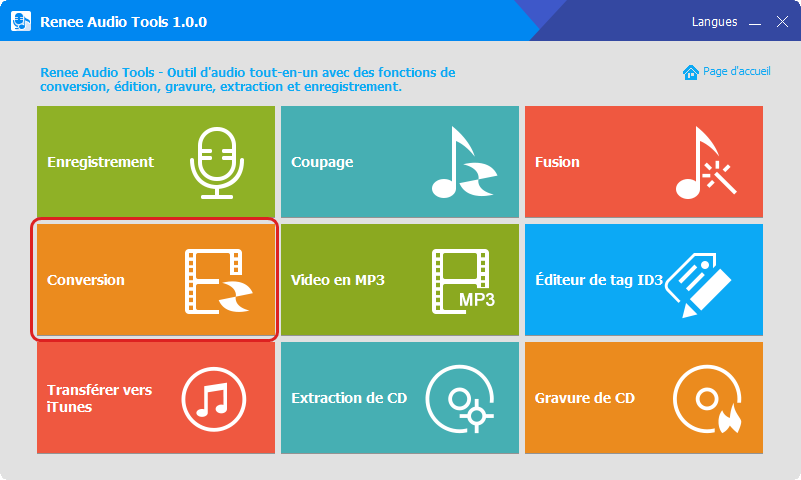
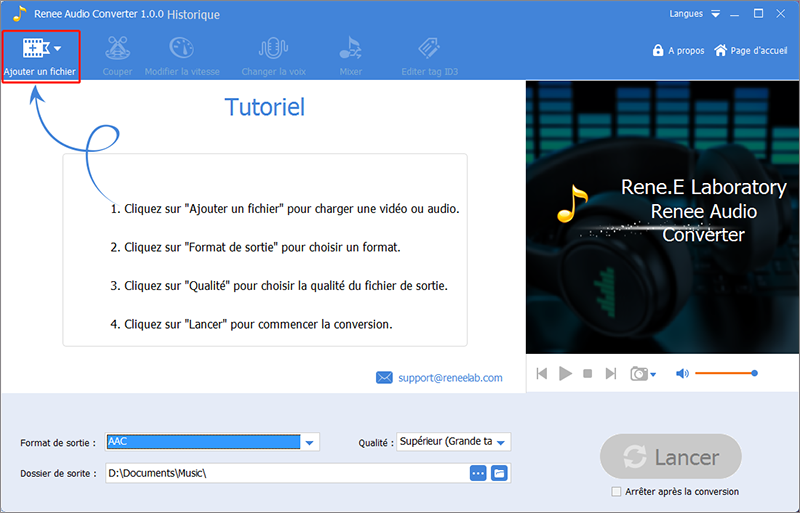
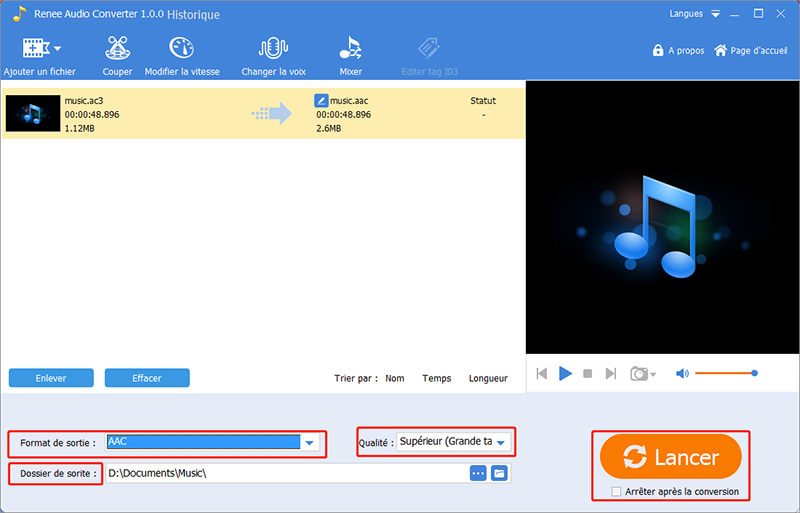
Couper le fichier audio
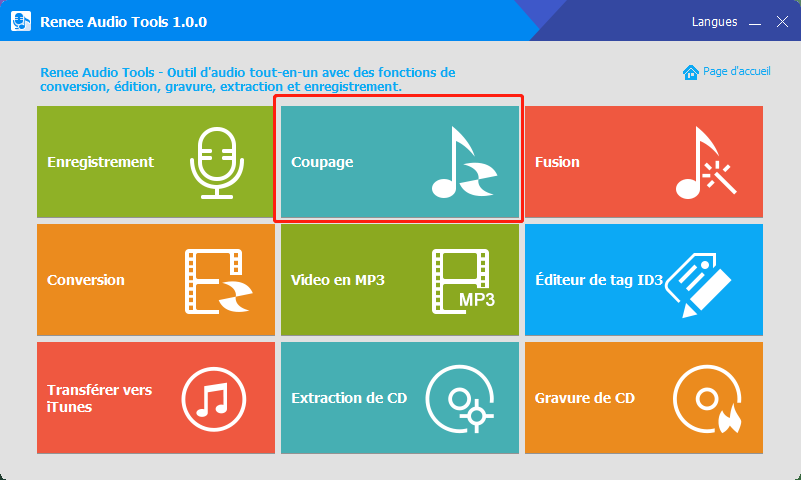
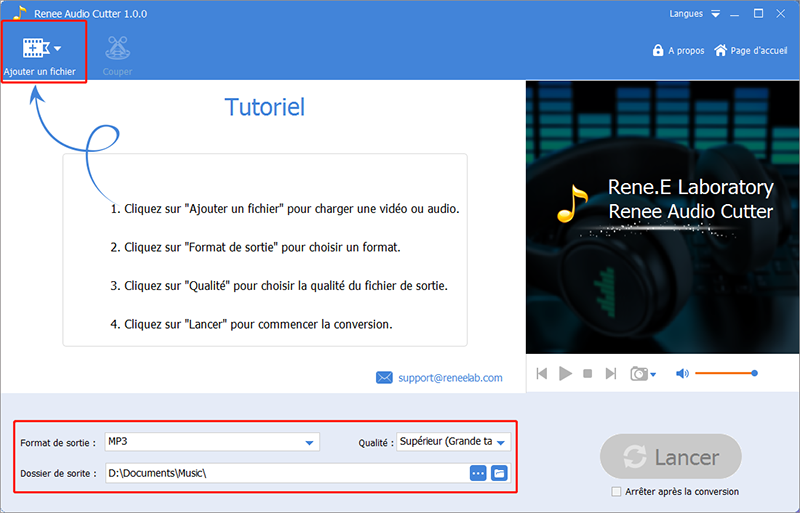
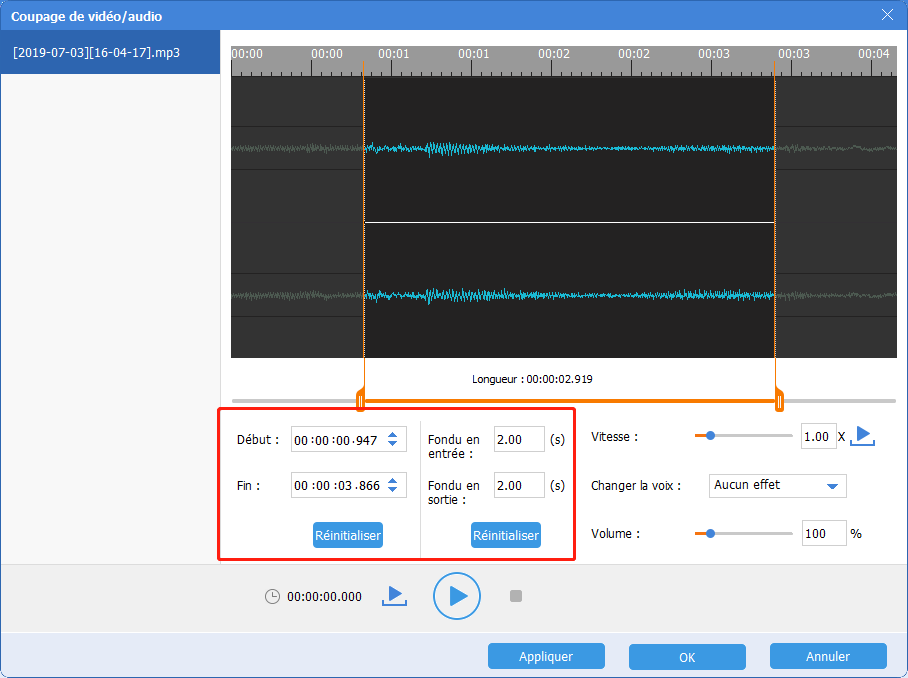
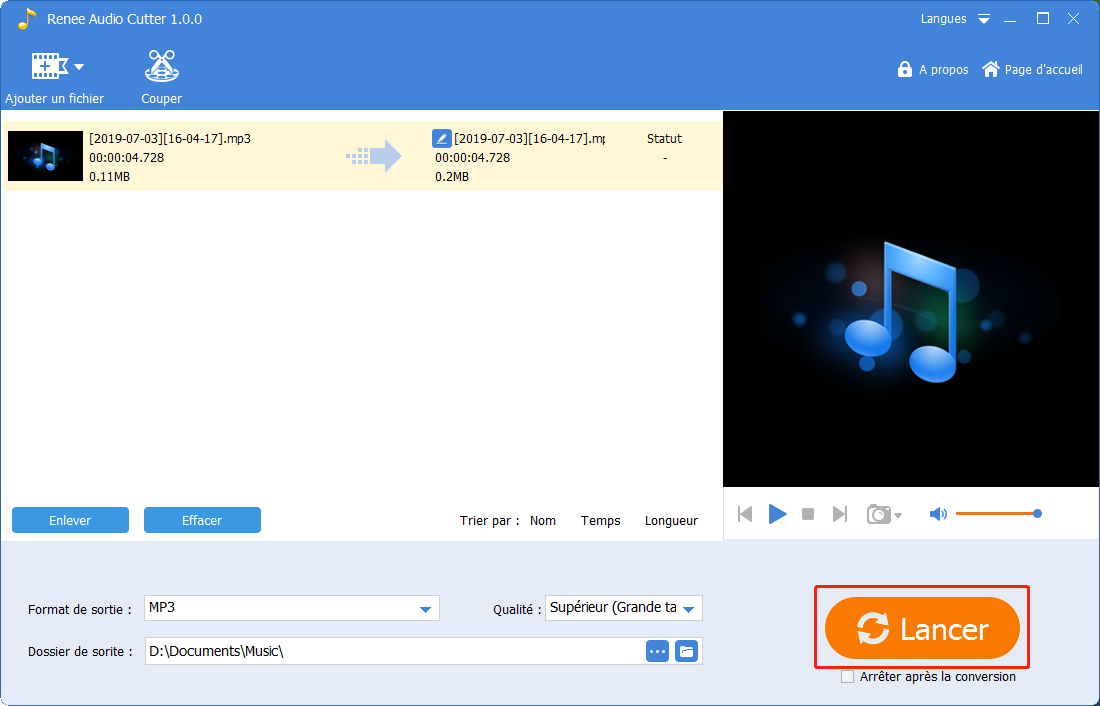
Extraire la musique d’une vidéo
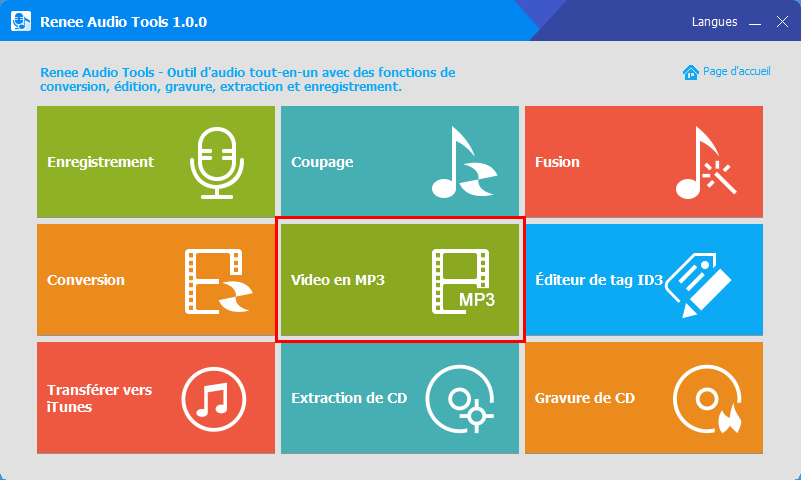
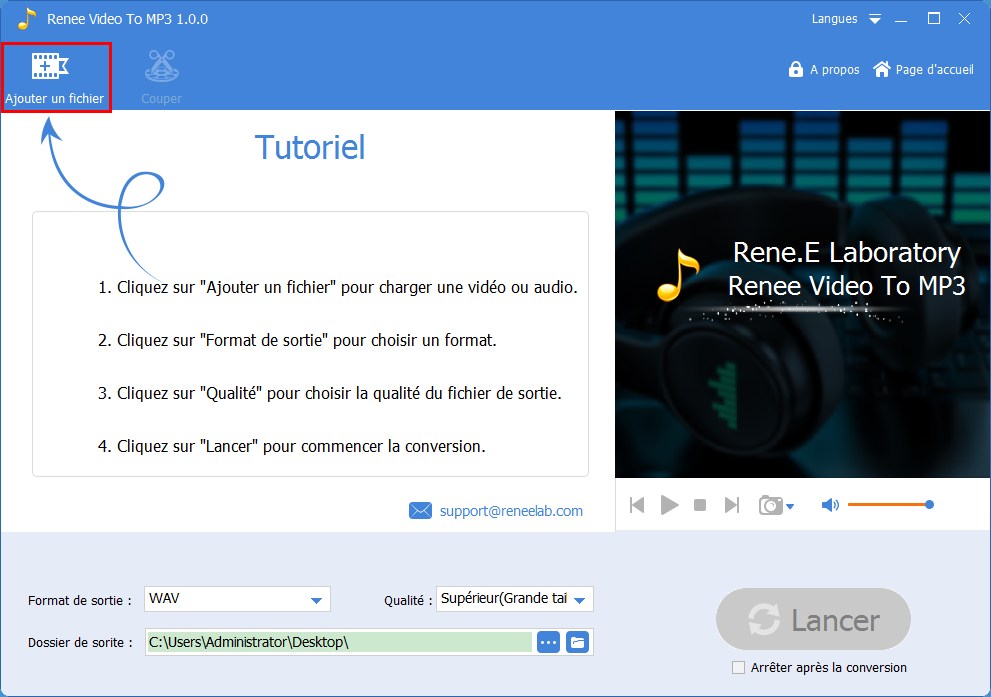
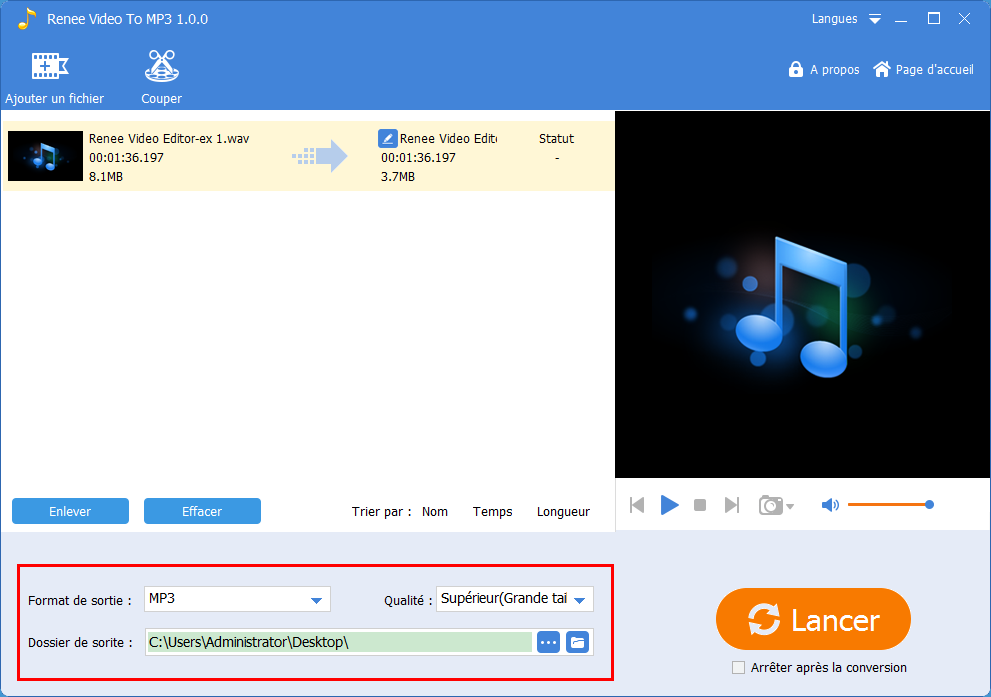
Transférer le fichier audio édité à iTunes
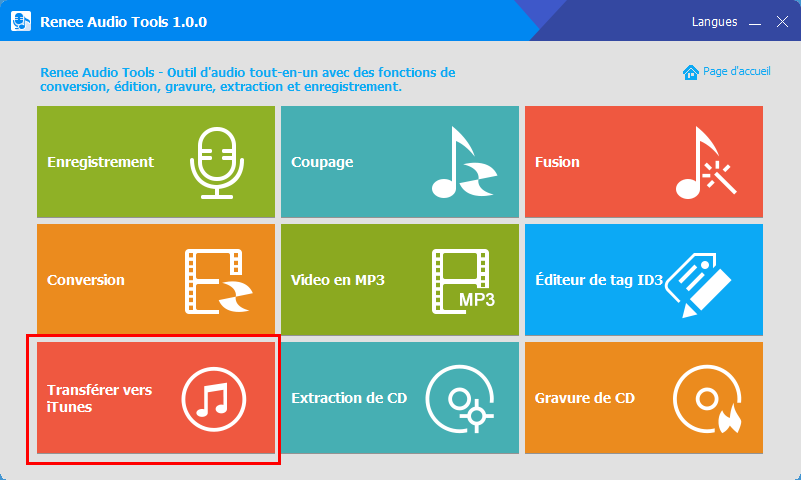
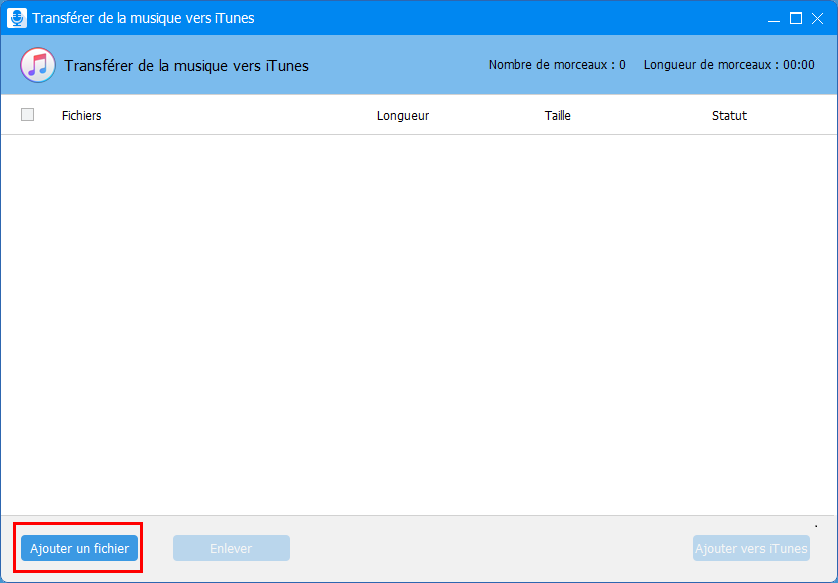
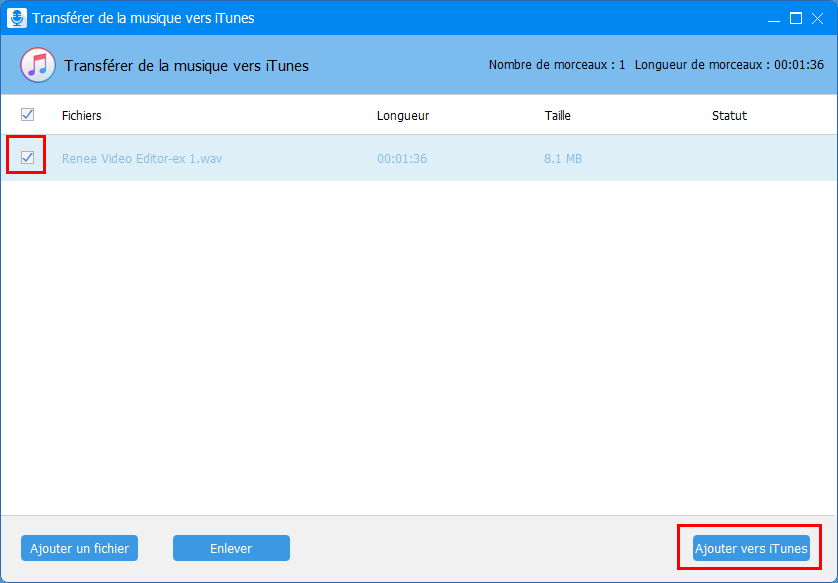
iTools pour synchroniser les vidéos
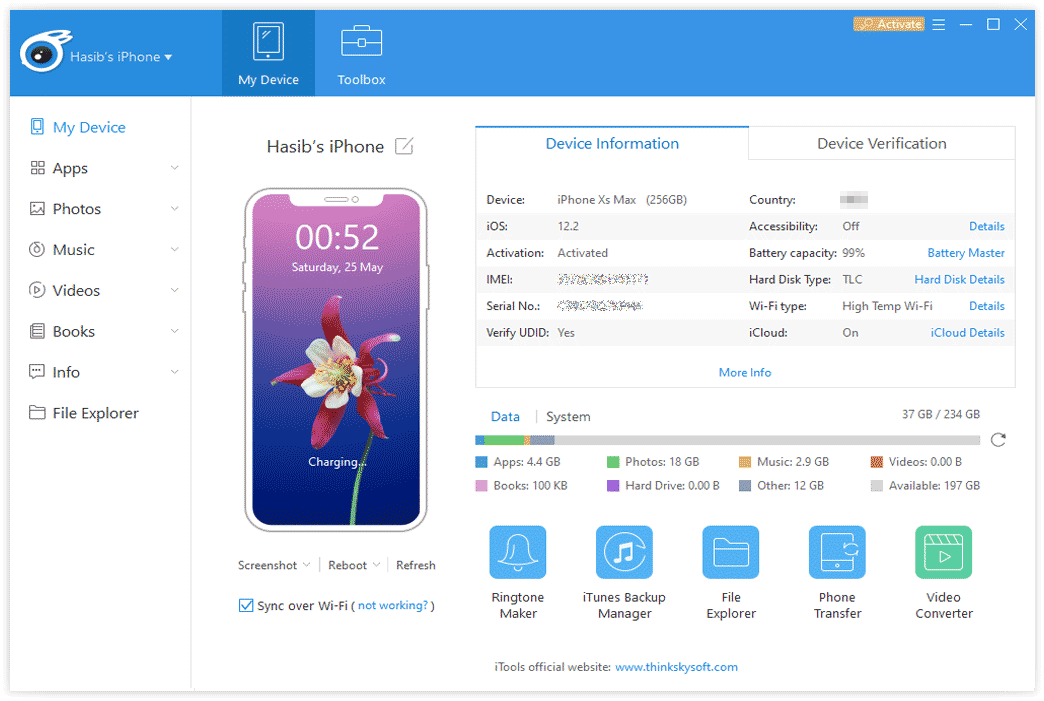
Syncios pour synchroniser les contacts et le calendrier
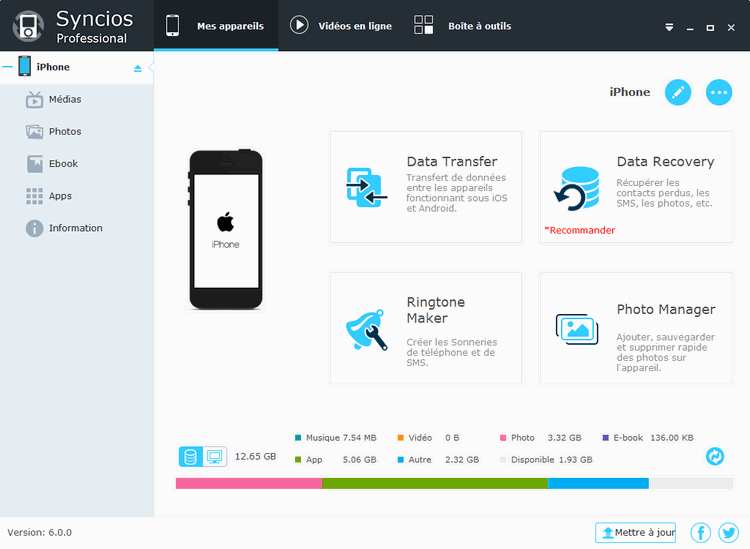
Articles concernés :
03-04-2024
Adèle BERNARD : Savez-vous comment trouver des vidéos et la musique de haute qualité sur YouTube ? Et aussi, comment enregistrer...
[Tutoriel] Comment convertir la musique YouTube en MP3 en ligne ?
12-08-2019
Adèle BERNARD : YouTube propose une gamme complète de musique et les styles sont différentes. Toutes sortes de musiques populaires peuvent...
Comment assembler les fichiers MP3 gratuitement sous Windows et Mac OS ?
12-08-2019
Valentin DURAND : La fusion de plusieurs fichiers audio en un seul fichier est une opération fréquente lors de l'édition audio....



